- Преподавателю
- Информатика
- Жұмыс үстелі және Windows операциялық жүйесінің басты мәзірі тақырыбында дәріс
Жұмыс үстелі және Windows операциялық жүйесінің басты мәзірі тақырыбында дәріс
| Раздел | Информатика |
| Класс | - |
| Тип | Конспекты |
| Автор | Ізбасаров Қ.Н. |
| Дата | 21.12.2014 |
| Формат | docx |
| Изображения | Есть |
Дәріс №13
Тақырыбы: Жұмыс үстелі және Windows операциялық жүйесінің басты мәзірі.
Жұмыс үстелі ұғымы қазіргі барлық операциялық жүйелер (Windows, OS/2, Macintosh компьютерлеріндегі OS, SUN компьютерлеріндегі OS, т.б.) интерфейсінің элементі болып саналады. Әдеттегі өзіміздің жұмыс үстелімізді алайық. Жұмыс үстелі кітаптар, мәліметтер салынған бумалар, құрал-жабдықтар (қалам, қарындаш, өшіргіш, т.б.) орналасуы мүмкін. Олар, сіздің қалауыңызша, үстелде әр түрлі күйде орналаса алады. Үстел беті әдемі дастарқанмен жабылуы мүмкін немесе ештеңе төселмей таза болуы да ықтимал. Сіздің үстел бетіндегі заттарды алма-кезек қолдануға және олардың орнын ауыстыруыңызға болады. Дәл осы бейнесі экранда жүзеге асырылып отыр.
Windows ортасында жұымыс үстелінің рөлін экран атқарады. Онда жұмыс істейтін бағдарламалардың терезелері, құжаттардың жеке файлдары белгілер немесе шартбелгілер түрінде орналасқан.
Өзіңіздің жұмыс үстеліңізді реттеп таза ұстауыңыз сияқты экранда да қоқырсып жатқан үстелде жұмыс істеу тіптен ыңғайсыз. Қажетті құжаттарды, құрал-жабдықтарды жоғалтып алмайтындай экранда артық зат ұстамай жұмыс істеуге көңіл бөлу қажет.
Белгіше - бұл экран бетіндегі қысқаша жазуы бар кішірейтілген графикалық бейне. Ол экрандағы бағдарламаны, терезені, функцияны, файлды, т.б. бейнелеп тұруы мүмкін. Әр белгіше белгілі бір терезеге сәйкес келеді және ол қажет болғанда үлкейту батырмасы арқылы терезеге айналады. Экранда мынадай белгішелер кездеседі:
-
Қосымша (қолданбалы) бағдарламалар белгішесі;
-
Белгілі бір топтар белгішесі;
-
Функциялар белгішесі.
Жарлық - бұл белгілі бір объектімен тікелей қатынас жасауды іске асыратын командалық файл. Мысалы: жарлық арқылы каталогтың, желідегі дискінің ішіндегісін көрсетуге болады, тез арада басқа каталогта орналасқан бағдарламаларды іске қосуға, файлды да жылдам ашуға болады және т.б. Жарлықты пайдаланғанда негізгі объектілердің өздері (файлдар, каталогтар және т.б.) өз орындарында ешбір өзгеріссіз тұрады. Ал сол объектілермен қатынас жасау жарлық файлында сақталған ақпараттын көмегімен іске асырылады. Мысалы: егер жұмыс үстелінде файлдың (каталогтың) өзі орналастырылған болса, онда олардың бірін жою командасын қолданған кезде ол дискіден жойылады. Ал, егер де сіз жұмыс столынан жарлық белгішесін орналастырып, оны артынан өшірсеңіз, онда жарлық беріп тұрған командалық файл жойылады да, бастапқы файлдар ешбір өзгеріссіз қалады.
«Тінтуір» тәрізді графикалық сілтеме.
Windows ортасында пернелер тақтасының көмегімен жұмыс істеуге болады, бірақ «Тінтуір » тетігінмен басқарылатын графиктік сілтемені немесе олардың комбинацияларын қолдану өте тиімді. Үстел бетімен «тінтуірді» жылжыту экран бетіндегі тінтуір сілтемесінің, яғни курсорының жылжуымен сай келеді.
«Тінтуір» тетігінің екі немесе үш батырмасы болады. Жұмыс барысында негізінен (көбінесе) оның сол жақтағы, ал анда-санда оңжақтағы батырмасы пайдаланылады. «Тінтуір » тетігінің ортағы батырмасы (егер бар болса) Windows ортасының тек кейбір бағдарламаларымен жұмыс істеуде пайдаланылады.
«Тінтуір» тетігімен ең негізгі операция - экран бетімен сілтеменің қозғалуы болып табылады. Бұл дайындық операциясы, ол өздігінен ешқандай әрекет-амал орындамайды.
Келесі операция - шерту. Бұл операция сілтемені экран бетіндегі қажетті элементке апарғаннан кейін ғана орындалады, мысалы, сілтемені графиктік элементтің белгішесіне жеткізіп, шерту операциясын орындауға болады. Шерту деп тінтуірдін сол жақ батырмасын бір рет басуды айтады. Жоғарыда айтып өйткеніміздей, Windows жүйесінде әдетте жұмыс істеу кезінде негізінен тінтуірдін сол жақ батырмасы кеңінен қолданылады. Сондықтан, алдағы уақытта, тінтуір батырмасын жай шерту дегеніміз - тінтуірдін сол жақ батырмасын бір рет басу.
Бұл әрекет мәзір пункттерінің бірін таңдау, объектілерді белгілеу немесе жол курсорын қалаған орынға жедел көшіру кездерінде және терезелерді екпінді етіп жұмысқа қосу кезінде және т.б. қолданылады.
Тінтуірмен орындалатын күрделі операцияға оның сол жақ батырмасын жылдам түрде екі рет шерту әрекеті жатады. Оның жұмыс істеуі негізінен тінтуірді жай шерту әрекетіне өте ұқсас, яғни тықшан сілтемесі керекті элементке апарылғаннан соң, тез арада тінтуірдін батырмасын екі рет басу қажет болады. Бұл әрекет алғаш тінтуірмен жұмыс істей бастаған адамға күрделі операция болып табылады. Оның ерекшелігі тінтуірді екі рет жылдам шерту аралығында өте аз уақыт өтуі тиіс, ол секундтың оннан бір бөлігіндей ғана уақыт. Егер ол аралықта көп уақыт өтіп кетсе, онда Windows жүйесі бұл әрекетті жекеленген екі бөлек шерту деп түсінеді. Ал егер бұл амал дұрыс орындалса, онда Windows жүйесі бірден белгіленген операцияны (үнсіз келісім бойынша, көбінесе белгілі бір бағдарламаны, құжатты екпінді етіп іске қосу) іске асыра бастайды.
Келесі операция - тасымалдау. Ол терезелер мен шартбелгілердің орнын ауыстырады, яғни басқа орынға тасымалдайды және терезелердің ұзындығы мен енін өзгертуде қолданылады. Объектілердің тасымалдау амалы былай орындалады: сілтемені орны ауыстырылатын элементке апарып, тінтуірдін сол жақ батырмасын басып, оны сол басулы күйінде ұстап тұрып, сілтемені қалаған жаңа орынға жеткіземіз, сонан соң батырманы босатамыз береміз.
Windows-ті іске қосу.
Windows операциялық жүйесі компьютер ток көзіне қосылысымен жедел жадқа жүктеле бастайды, жүйелік қораптағы қосу батырмасын басқаннан кейін экранға Windows жүйесі жіктелу кезіндегі стандартты бейне шығады. Оның толық жүктелу уақыты 1-2 минутқа созылады. Егер мұндай уақыт өткенде де стандартты бейне экранға тұра берсе, онда жүйенің жұмыс істеуінде ақау болғаны, мұндайда мамандар көмегі қажет болады. Windows жүктелгеннен кейін экранға «жұмыс үстелі» шығуы тиіс (1- сурет).
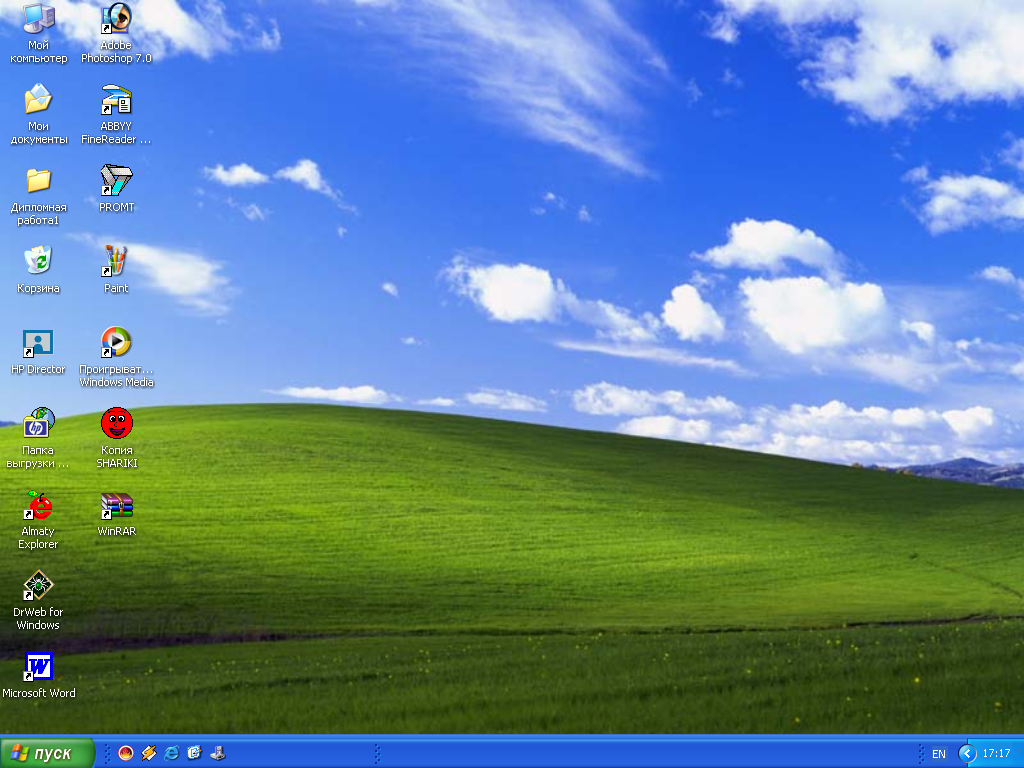
1 - сурет Windows экранның жалпы көрінісі
Windows жүйесімен жұмысты аяқтау.
MS (PC) DOS жүйесінде немесе сол тәрізді басқа операциялық орталарда компьютерді сөндіру ісі оп-оңай орындалады, оның тоқ келетін қосқышын ажыратса болғаны.
Бұл мезетте кейбір бағдарламалар жұмыс істеп жатса да, бұлай ағыту ешқандай келеңсіз жағдай тудырмайды.
Ал Windows жүйесімен жұмыс істеу барысында компьютерді өшірмес бұрын мынадай әрекеттерді орындау қажет:
-
жұмыс істеп тұрған бағдарламаларды жабу (аяқтау);
-
Windows-тен шығып жұмысты аяқтау ісін орындау...
Тек осыдан кейін компьютер өшіріледі. Неге бұлай?
Windows жүйесі компьютер құрылғыларын толық пайдаланып, оларды толық басқарып отырады. Бұл сәттерде Windows уақытша пайдаланылатын файлдарды (типті. ТМР болып келетін файлдар) жасап алады. Windows жұмысты дұрыс аяқтаса, ол файлдар өз-өзінен жойылады. Егер жұмыс дұрыс аяқталмаса, ол файлдар дискіде қалып, біраз орын алып тұрады.
Сондықтан Windows жүйесінде дұрып жұмысты аяқтау үшін мынадай әрекеттер орыдалуы тиіс:
1. Тінтуір сілтемесін Басты мәзір батырмасына алып барып, оны бір рет шерту керек, мәзір командаларының ішінен «Windows-пен жұмысты аяқтау» командасын таңдау қажет. Мұнан кейін «Windows-пен жұмысты аяқтау» атты сұқбат терезесі экранға шығады. Бұл терезені Alt+F4 пернелері арқылы да шығаруға болады. Alt+F4 пернелері кез келген терезені (бағдарламаны) жабу ісін атқарады.
2. Экрандағы сұқбат терезесінде көрініп тұрған ауыстыру тобындағы «компьютерді өшіру» жолын таңдап алып, «Иә» басқару батырмасын басу керек (2- сурет).
Ауыстыру тобындағы бір әрекетті таңдау үшін - тінтуір сілтемесін сол әрекетке сәйкес дөңгелекке не мәтінге алып барып, тінтуірді бір рет шертсе болғаны.
3. Windows жұмысын аяқтап, терезені жапқанша күте тұрып, соңынан компьютерді сөндіру қажет.
Егер істеп тұрған бір бағдарламаның жұмысын аяқтамай кетсеңіз, Windows жүйесі аяқталмаған бағдарлама бар екендігін айтып хабар береді де, сол бағдарламаны жабуды ұсынады.
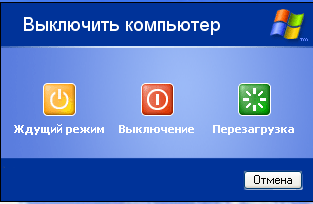
2 - сурет. «Windows-пен жұмысты аяқтау» сұқбат терезесі.


